مواد جي جدول
جڏهن Microsoft Excel، سان ڊيل ڪري رهيا آهيون، اسان کي ڪڏهن ڪڏهن ضرورت پوندي آهي ته ڪيترن ئي سيلن کي انهن جي قدرن سان ڳنڍڻ لاءِ Excel فارمول استعمال ڪري. اسان آساني سان ڪيترن ئي سيلن کي اسپيس سان گڏ ڪري سگھون ٿا Excel ۾ فارمولا استعمال ڪندي. Excel ۾ اسپيس سان گھڻن سيلن کي ڳنڍڻ لاءِ، اسان استعمال ڪري سگھون ٿا CONCATENATE فنڪشن، Ampersand(&) Symbol , TEXTJOIN, TRANSPOSE Functions , CHAR فارمولا ، ۽ VBA Macros also.
Practice Workbook ڊائون لوڊ ڪريو
ڊائون لوڊ ڪريو مشق ڪرڻ لاءِ ھي مشق ورڪ بڪ جڏھن توھان ھي مضمون پڙھي رھيا آھيو.
ڪيترن ئي سيلز.xlsm
7 موزون طريقا هڪ کان وڌيڪ سيلن کي هڪسل ۾ اسپيس سان گڏ ڪرڻ لاءِ
اچو هڪ اهڙي منظر نامي جو اندازو لڳايو جتي اسان کي بابت معلومات آهي. پهريون نالو، وچين نالو، ۽ آخري نالو آرماني گروپ جي ملازمن جو بالترتيب ڪالمن B، C، ۽ D ۾. اسان جي ڊيٽا سيٽ ۾، اسان انهن سيلن کي ڪالمن E ۾ Excel فارمولي استعمال ڪندي ڳنڍينداسين. هتي اسان جي اڄوڪي ٽاسڪ جي ڊيٽا سيٽ جو هڪ جائزو آهي.
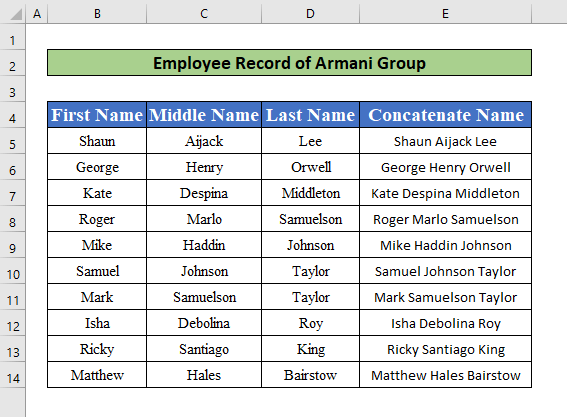
1. ايڪسل ۾ اسپيس سان ڪيترن ئي سيلن کي گڏ ڪرڻ لاءِ CONCATENATE فنڪشن استعمال ڪريو
هتي اسين ڪنداسين CONCATENATE فنڪشن استعمال ڪندي ڪيترن ئي سيلن کي اسپيس سان گڏ ڪرڻ سکو. ڪيترن ئي سيلن کي خلا سان ڳنڍڻ لاءِ هي سڀ کان آسان ۽ وقت بچائڻ وارو ڪم آهي. اچو ته ھيٺ ڏنل هدايتن تي عمل ڪريوسکيو!
قدم:
- سڀ کان پهريان، چونڊيو سيل E5 .
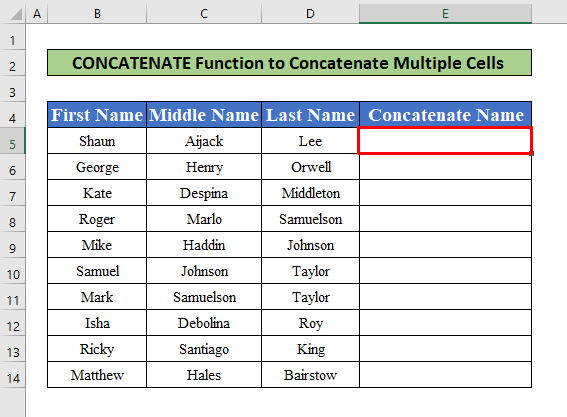
- سيل E5 کي چونڊڻ کان پوءِ، ٽائيپ ڪريو CONCATENATE فنڪشن ۾ فارمولا بار . فنڪشن آهي،
=CONCATENATE(B5," ",C5," ",D5) 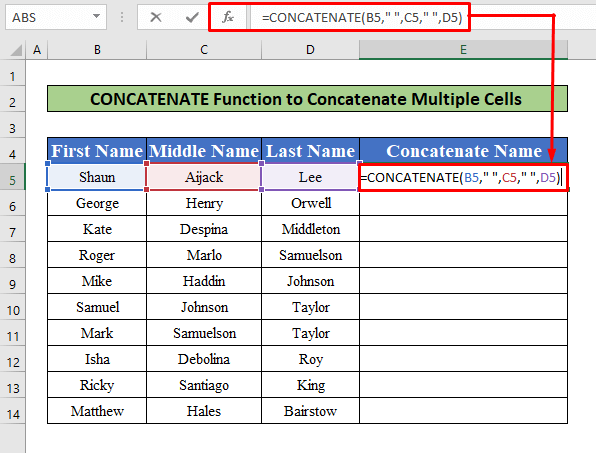
- ان ڪري، پريس ڪريو Enter توھان جي ڪي بورڊ تي، ۽ توھان حاصل ڪندا شان ايجڪ لي فنڪشن جي آئوٽ جي طور تي. 14>0>
- پوءِ ڇڪيو هٿ ڀريو ساڳيو ڪم ڪرڻ لاءِ باقي ملازمن لاءِ.
- سڀ کان پهريان، اسين لاڳو ڪنداسين ٽرانسپوز فنڪشن قطارن کي منتقل ڪرڻ لاءِ 4 کان 6 ڪالمن ۾. ان لاءِ سيل منتخب ڪريو E5.
- ان کان پوءِ ٽائپ ڪريو ٽرانسپوز فنڪشن ۾ فارمولا بار. TRANSPOSE فنڪشن آهي،
- ٽائپ ڪرڻ کان پوءِ ٽرانسپوز فنڪشن ۾ فارمولا بار ، بس دٻايو F9 پنهنجي ڪي بورڊ تي. ھاڻي، F9 فڪشن کي ھڪ قدر ۾ بدلائي ٿو ھڪڙي گھڙي واري بریکٹ سان.
- تنھنڪري، ڪرلي کي ختم ڪريوساڄي ۽ کاٻي پاسي کان بریکٹس، ۽ اسان جي اسڪرين شاٽ جي مطابق سموئيل“، ”جانسن“، ٽيلر ” سان قوس کان اڳ CONCATENATE لکيو. جيڪو هيٺ ڏنو ويو آهي.
- آخر ۾، پريس ڪريو Enter توهان جي ڪي بورڊ تي، ۽ توهان حاصل ڪندا سيموئل جانسن ٽيلر فڪشن جي آئوٽ جي طور تي.
- سڀ کان پهريان، منتخب ڪريو سيل E5 سيلز کي گڏ ڪرڻ لاءِ B5 , C5, ۽ D5 اسپيس سان.
- سيل E5 کي چونڊڻ کان پوءِ، ٽائپ ڪريو فارمولا فارمولا بار ۾. فارمولا جيڪو ٽائپ ڪري رهيو آهي فارمولا بار آهي،
- وڌيڪ، ڇڪيو هٿ ڀريو ڏانهنباقي ملازمن لاءِ ساڳيو فارمولا لاڳو ڪريو.
- تاريخ کي ڪيئن ڳنڍجي جيڪو ايڪسل ۾ نمبر نه بڻجي وڃي (5 طريقا)
- Carriage Return in Excel Formula to Concatenate (6 مثال)
- Concatenate Multiple Cells but Ignore Blanks in Excel (5 طريقا)
- ڪيئن بولڊ ٽيڪسٽ کي ڪنڪٽينٽ فارمولا ۾ ايڪسل ۾ (2 طريقا)
- Excel ۾ قطارون جوڙيو (11 طريقا)
- سڀ کان پهريان، منتخب ڪريو سيل E5 .
- تنهنڪري، ٽائيپ ڪريو CHAR فنڪشن ۾ فارمولا بار . چار فنڪشن ۾ فارمولا بار آهي، 14> 7>
- ڪٿي CHAR(32) اسپيس موٽائي ٿو.
- ان کان پوء، پريس ڪريو Enter پنھنجي تي ڪيبورڊ ۽ توهان حاصل ڪندا شان ايجڪ لي ۾ سيل E5 فنڪشن جي آئوٽ جي طور تي.
- پوء، توهان جي جاء تيڪرسر هيٺ ساڄي تي سيل E5 ، هڪ آٽوفيل سائن پاپ اپ ٿئي ٿو، ۽ ان کي ڇڪيو هيٺ ڏي.
- مٿي ڏنل عمل کي مڪمل ڪرڻ کان پوء، اسان کي ڪالمن ۾ مطلوب آئوٽ حاصل ڪنداسين E .
- سڀ کان پهريان، منتخب ڪريو سيل B5.
- ان کان پوءِ فارمولا بار ۾ TODAY فنڪشن ٽائيپ ڪريو. فارمولا فارمولا بار ۾ آهي،
- هاڻي، پريس ڪريو Enter on توهان جو ڪي بورڊ ۽ توهان حاصل ڪندا 2/28/2022 انهي فنڪشن جي واپسي جي طور تي.
- مٿين عمل کي مڪمل ڪرڻ کان پوء، ٻيهر چونڊيو سيل C5 .
- سيل C5 ۾، نئون فارمولا ٽائپ ڪريو. فارمولا آهي،
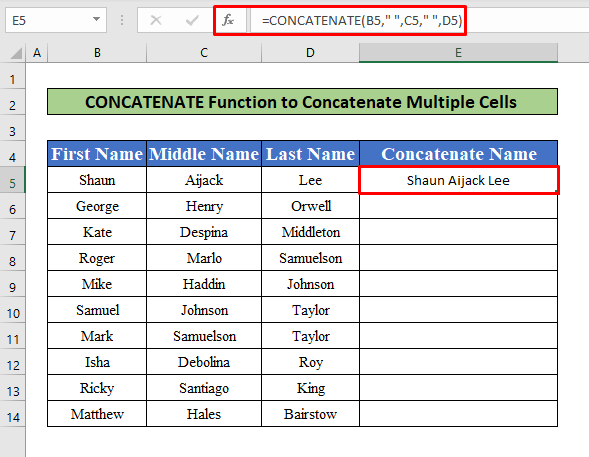
18>3>
وڌيڪ پڙهو: ڪيئن ڪجي Excel ۾ Concatenate (3 مناسب طريقا)
2. ايڪسل ۾ اسپيس سان ڪيترن ئي سيلن کي گڏ ڪرڻ لاءِ CONCATENATE ۽ TRANSPOSE فنڪشن انجام ڏيو
هن طريقي ۾، اسان لاڳو ڪنداسين TRANSPOSE ، ۽ CONCATENATE فنڪشن ڪيترن ئي سيلن کي ايڪسل ۾ اسپيس سان گڏ ڪن ٿا. اچو ته سکڻ لاءِ هيٺ ڏنل قدمن تي عمل ڪريون!
Steps:
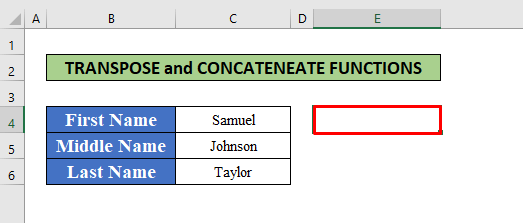
=TRANSPOSE(C4:C6)&” “ 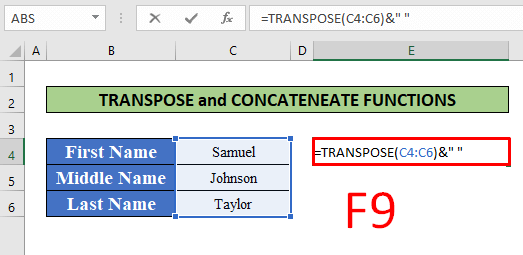
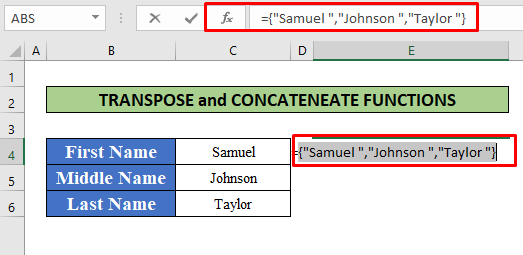
=CONCATENATE("Samuel ","Johnson ","Taylor ") 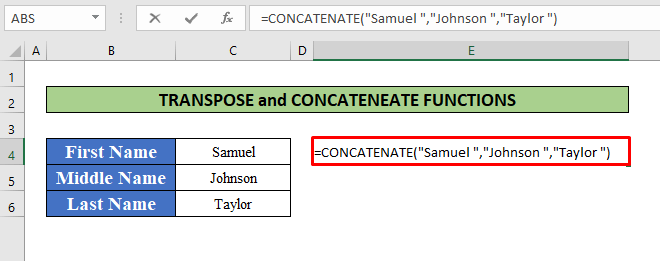
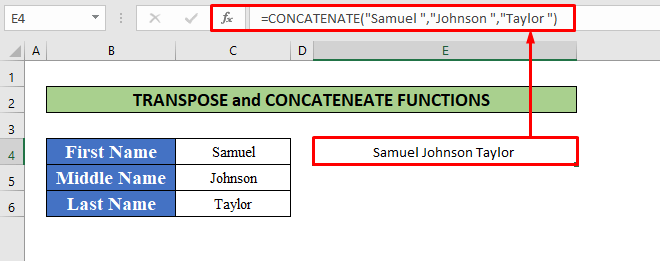
وڌيڪ پڙهو: Excel ۾ Concatenate جي سامهون (4 آپشنز)
3. ايڪسل ۾ اسپيس سان ڪيترن ئي سيلن کي گڏ ڪرڻ لاءِ Ampersand(&) سمبول لاڳو ڪريو
ايمپرسينڊ سمبل آهي. Excel ۾ سيلز کي گڏ ڪرڻ لاءِ سڀ کان وڌيڪ مفيد علامت. هي علامت وڏي پيماني تي استعمال ڪيو ويندو آهي Excel سيلز کي گڏ ڪرڻ لاء. هن طريقي ۾، اسان سکنداسين ته ايمپرسينڊ علامت کي ڪيئن لاڳو ڪجي ڪيترن ئي سيلن کي خلا سان Excel ۾. مھرباني ڪري ھيٺ ڏنل قدمن تي عمل ڪريو.
قدم 1:
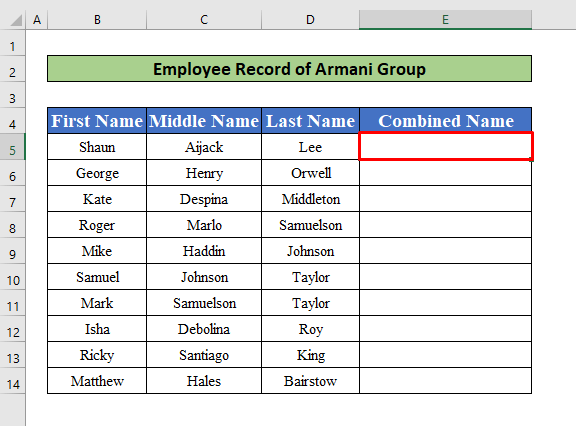
=B5&" "&C5&" "&D5 25>
- <12 ان کان پوءِ، بس دٻايو Enter پنھنجي ڪي بورڊ ۽ توھان حاصل ڪندا Shaun Aijack Lee in cell E5 فارمولا جي واپسي جي طور تي. .
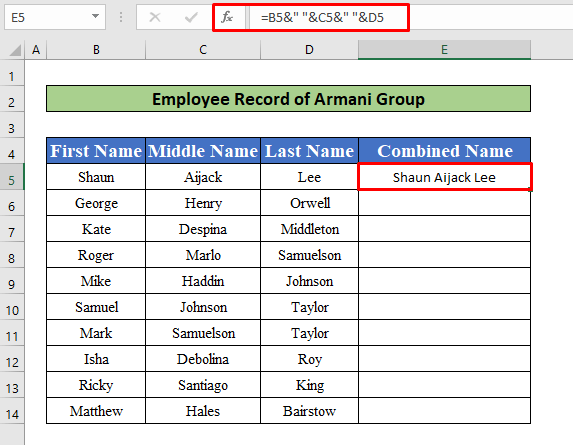
قدم 2:
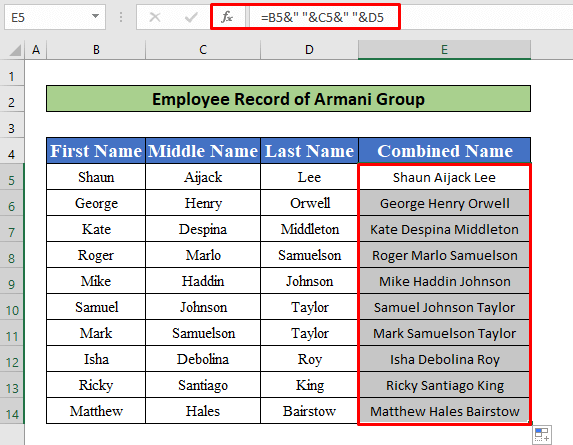
وڌيڪ پڙهو: Excel ۾ ڪيترن ئي سيلن کي ڪيئن گڏ ڪجي (8) تڪڙا طريقا)
ساڳئي پڙھڻ:
4. ايڪسل ۾ هڪ کان وڌيڪ سيلز کي اسپيس سان گڏ ڪرڻ لاءِ CHAR فنڪشن داخل ڪريو
هن طريقي ۾، اسين سڀ کان دلچسپ فارمولا سکنداسين جي CHAR فنڪشن جي نالي سان هڪ کان وڌيڪ سيلز کي اسپيس سان گڏ ڪرڻ لاءِ. Excel . سيلز کي خلا سان گڏ ڪرڻ لاءِ Excel استعمال ڪندي CHAR فنڪشن ، اچو ته هيٺ ڏنل قدمن تي عمل ڪريو.
قدم 1:
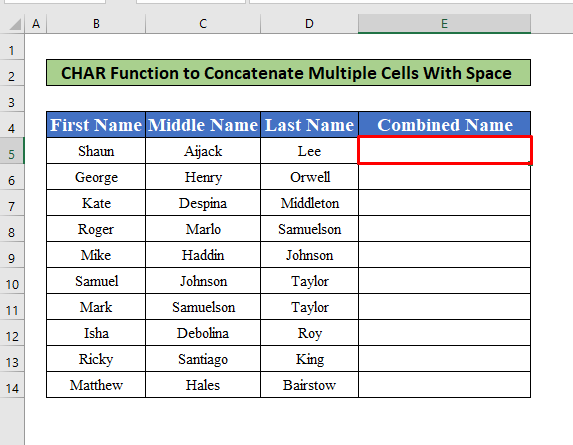
=B5&CHAR(32)&C5&CHAR(32)&D5 11>
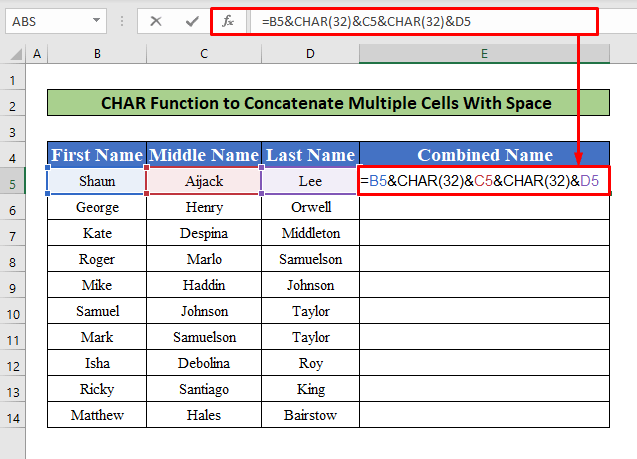

قدم 2:

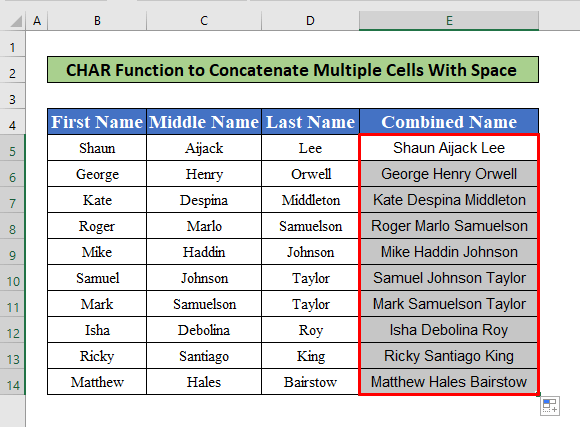
لاڳاپيل مواد: VBA to Concatenate Range with Separator in Excel (3 طريقا)
5. ايڪسل ۾ اسپيس سان ڪيترن ئي سيلن کي ڳنڍڻ لاءِ ٽيڪسٽ ۽ ٽوڊي فنڪشن لاڳو ڪريو
هتي، اسان ايڪسل ۾ سيلز کي گڏ ڪرڻ لاءِ TEXT ۽ TODAY فنڪشن s لاڳو ڪندو. اچو ته سکڻ لاءِ هيٺ ڏنل هدايتن تي عمل ڪريون!
Steps:
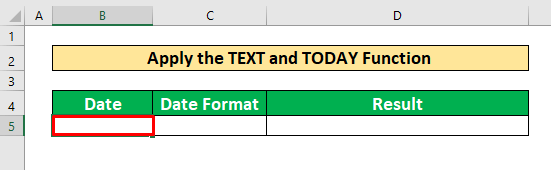
=TODAY() 0> 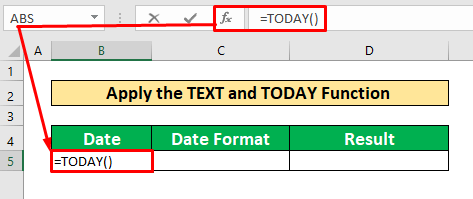
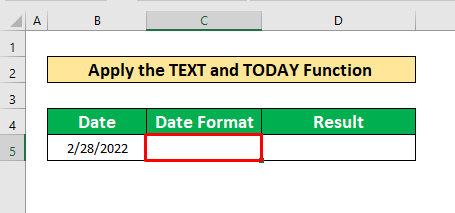
= “Today is “&TODAY() 35>
- ٻيهر ، دٻايو توهان جي ڪي بورڊ تي داخل ڪريو ۽ توهان حاصل ڪندا اڄ 44620 آهي جيڪو هڪ ڊگهو نمبر آهي بغير تاريخ جي فارميٽ جي انهي فنڪشن جي واپسي جي طور تي.
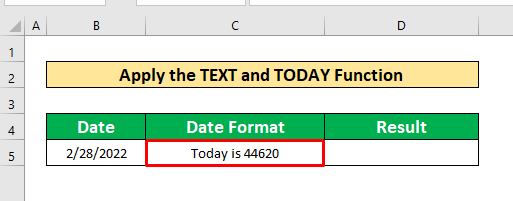
- نمبر کي فارميٽ ۾ ڏيڻ لاءِ نئون سيل D5 چونڊيو.
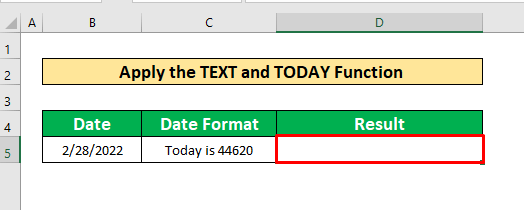
- منتخب ڪرڻ کان پوءِ سيلD5، ٻيهر، نئون فارمولا ٽائيپ ڪريو ڊبل ڪوٽس سان فارمولا بار ۾. فارمولا آهي،
="Today is " &TEXT(TODAY(),"mm-dd-yy")
- جتي TODAY() موجوده تاريخ واپس ڪري ٿو. 14>
- مٿين عمل کي مڪمل ڪرڻ کان پوء، ٻيهر پنھنجي ڪي بورڊ تي Enter کي دٻايو ۽ توھان کي توھان جو مطلوبہ آئوٽ پُٽ ملندو جيڪو ھيٺ ڏنل اسڪرين شاٽ ۾ ڏنو ويو آھي.
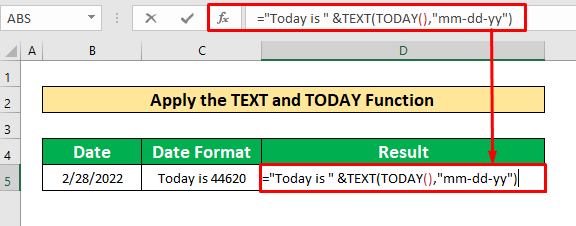
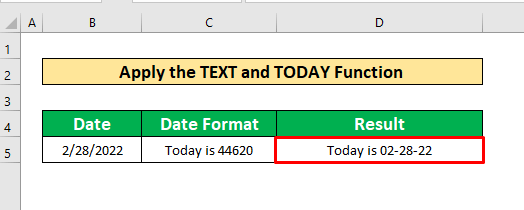
6. هڪ VBA ڪوڊ هلايو ڪيترن ئي سيلن کي ايڪسل ۾ خلا سان گڏ ڪرڻ لاءِ
هن طريقي ۾، اسين هلائينداسين VBA ڪوڊ ڪيترن ئي سيلن کي اسپيس سان گڏ ڪرڻ لاءِ. اچو ته سکڻ لاءِ هيٺ ڏنل هدايتن تي عمل ڪريون!
قدم 1:
- سڀ کان پهريان، پنهنجي ڊولپر ربن تان، وڃو،
ڊولپر → Visual Basic
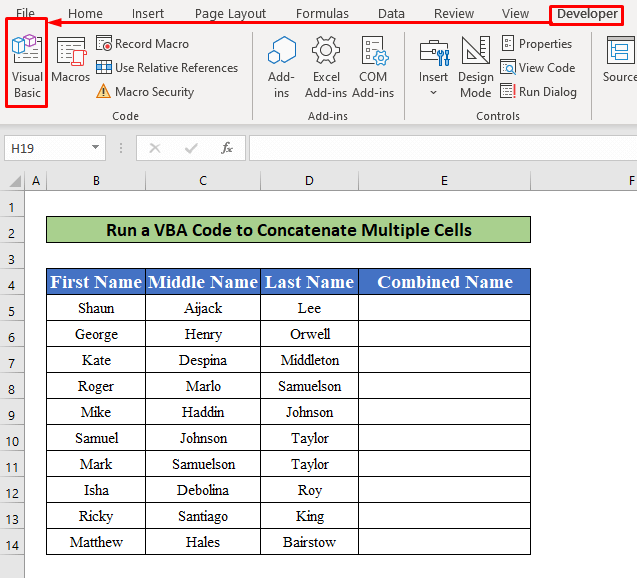
- ان کان پوءِ، هڪ ونڊو نالي Microsoft Visual Basic Applications – Concatenate Cells with Space توهان جي سامهون ظاهر ٿيندا.
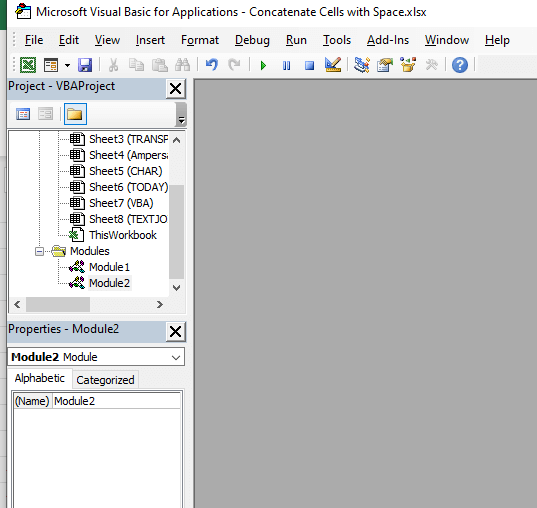
- تنهنڪري، Insert<2 کان> اختيار، ڏانھن وڃو،
داخل ڪريو → ماڊل
0>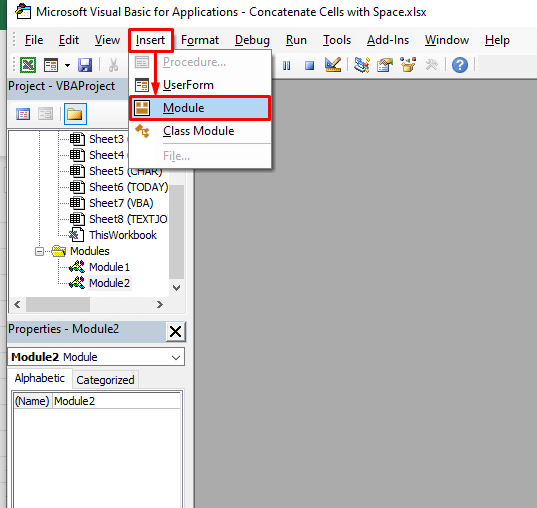
قدم 2 :
- وڌيڪ، هيٺ لکو VBA ڪوڊ Concatenate Cells with Space ماڊيول ۾.
6802
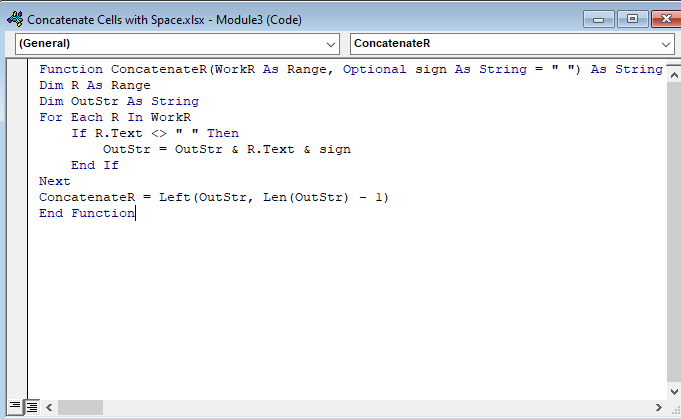
- جڏهن ته ان ماڊل ۾ VBA ڪوڊ ٽائپ ڪرڻ لاءِ، پوءِ، چلايو ڪوڊ. ائين ڪرڻ لاءِ، ڏانھن وڃو،
رن → رن سب/يوزرفارم
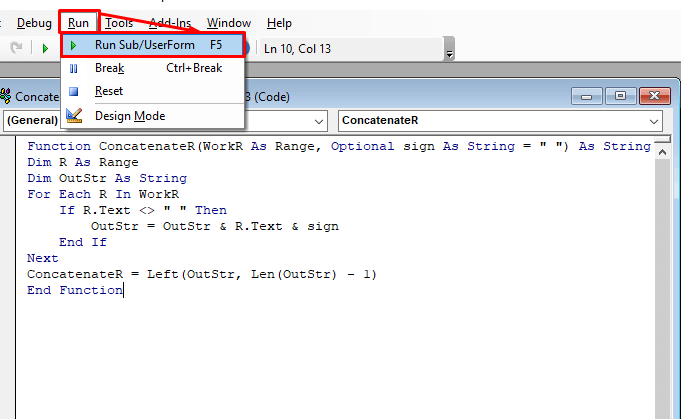
قدم 3:
- هاڻي، پنهنجي ورڪ شيٽ ڏانهن واپس وڃو ۽ ٽائپ ڪريو ConcatenateR فارمولا سيل ۾ E5 . ConcatenateR فارمولا آهي،
=ConcatenateR(B5:D5) 45>
- ان کان پوءِ ، دٻايو Enter پنھنجي ڪي بورڊ ۽ توھان حاصل ڪندا Shaun Aijack Lee in cell E5 جيئن يوزر پاران بيان ڪيل ConcatenateR function.
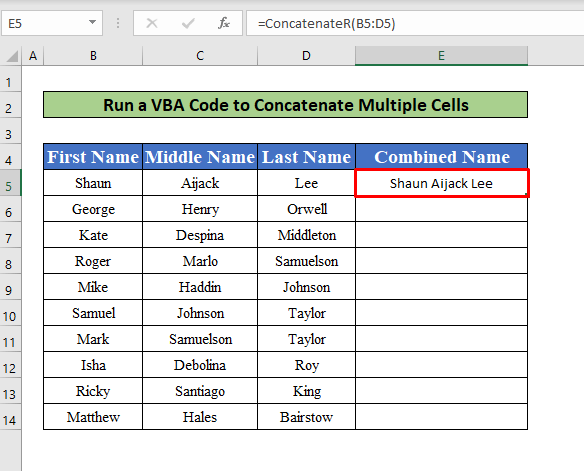
- اهڙيءَ طرح، ConcatenateR فارمولا کي پوري ڪالمن ۾ خودڪار ڀريو E پنهنجي گهربل آئوٽ پٽ حاصل ڪرڻ لاءِ جيڪو هيٺ ڏنل اسڪرين شاٽ ۾ ڏنو ويو آهي.
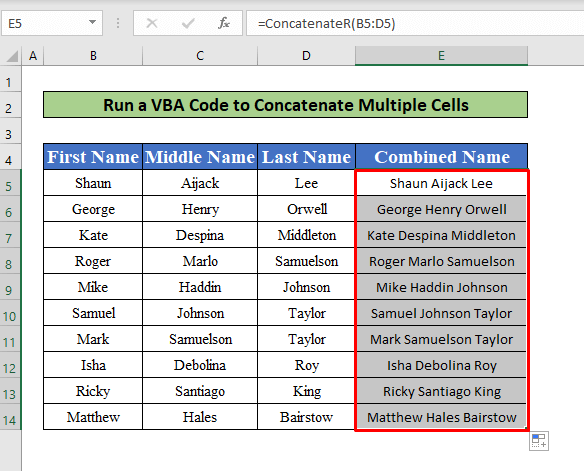
7. ايڪسل ۾ هڪ کان وڌيڪ سيلن کي اسپيس سان گڏ ڪرڻ لاءِ TEXTJOIN فنڪشن لاڳو ڪريو
CONCATENATE فنڪشن ، Ampersand علامت جو طريقو ، <1 سکڻ کان پوءِ>CHAR فنڪشن ، TEXT، ۽ TODAY فارمولا، اسان TEXTJOIN استعمال ڪندي Excel ۾ اسپيس سان ڪيترن ئي سيلن کي گڏ ڪرڻ سکنداسين. فنڪشن . Excel ۾ گھڻن سيلن کي ڳنڍڻ لاءِ TEXTJOIN فنڪشن ، استعمال ڪندي هيٺ ڏنل هدايتن تي عمل ڪريو سکڻ لاءِ!
قدم 1:
- پهرين، منتخب ڪريو سيل E5 ، جتي اسان ٽائيپ ڪنداسين TEXTJOIN فنڪشن .
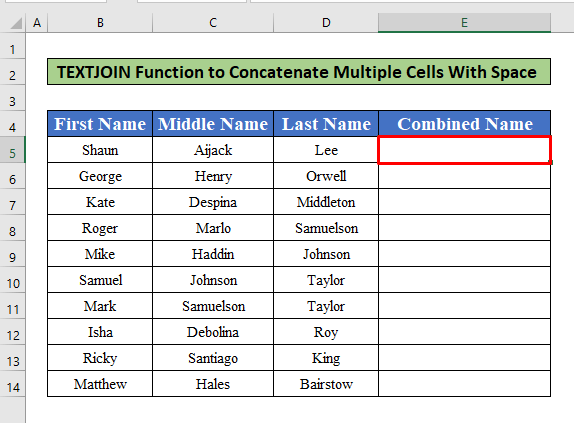
- سيل E5 کي چونڊڻ کان پوءِ، فارمولا بار ۾ TEXTJOIN فنڪشن ٽائپ ڪريو. فارمولا فارمولا بار ۾is,
=TEXTJOIN(" ", TRUE, B5:D5) 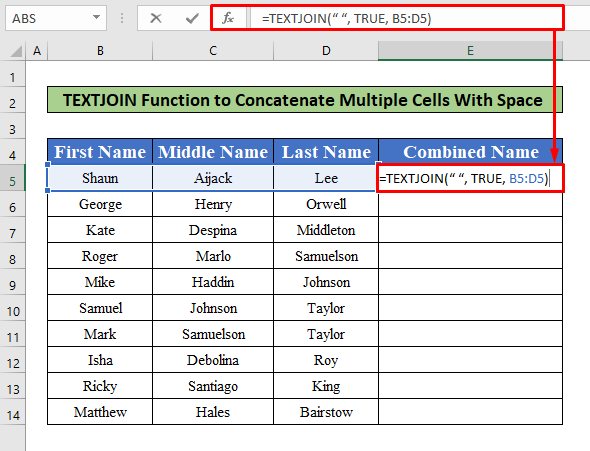
- جڏهن ته فارمولا بار<۾ فنڪشن ٽائپ ڪرڻ لاءِ 2>، بس کي دٻايو Enter پنهنجي ڪي بورڊ ۽ توهان حاصل ڪندا Shaun Aijack Lee جيئن واپسي TEXTJOIN فنڪشن .
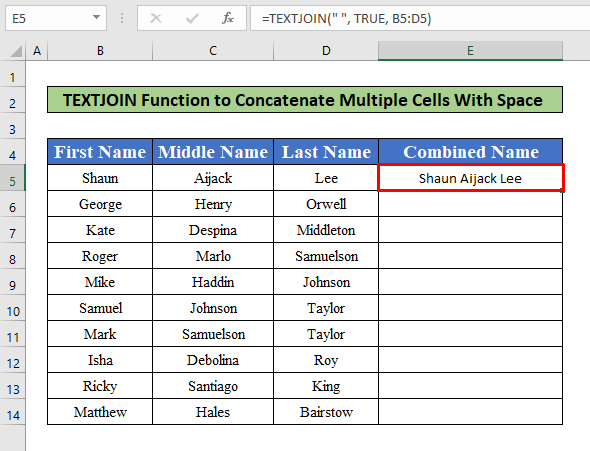
- هاڻي، پنهنجو ڪرسر رکي <1 تي>هيٺ ساڄي جو سيل E5، ۽ فوري طور تي هڪ آٽو فل سائن توهان جي سامهون ظاهر ٿيندو. آٽو ڀرڻ جي نشاني کي ھيٺ ڏانھن ڇڪيو.
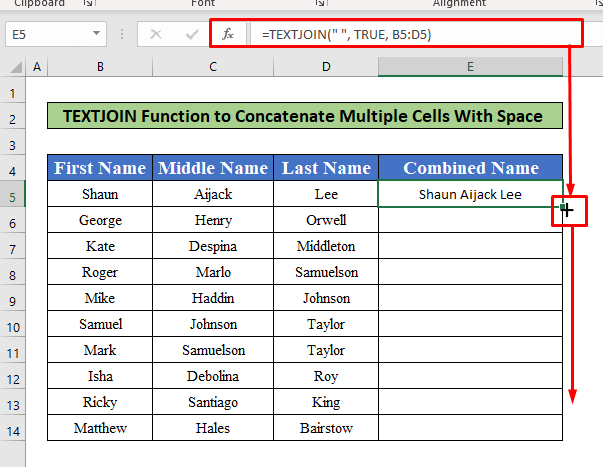
- مٿين عمل کي مڪمل ڪرڻ کان پوءِ، توھان حاصل ڪري سگھندؤ توھان جي گھربل پيداوار.
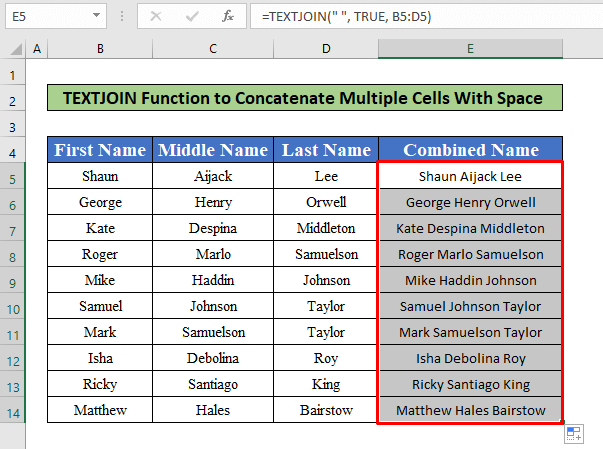
ياد رکڻ جون شيون
👉 توهان صرف TEXTJOIN فنڪشن استعمال ڪري سگهو ٿا Excel 2019 يا بعد ۾ Microsoft 365 .
نتيجو
مون کي اميد آهي ته مٿي ذڪر ڪيل سڀ موزون طريقا ڪيترن ئي سيلن کي اسپيس سان ڳنڍڻ لاءِ هاڻي توهان کي اڀاريندا ته انهن کي توهان جي Excel اسپريڊ شيٽ ۾ وڌيڪ پيداوار سان لاڳو ڪريو. توهان ڀلي ڪري آيا آهيو تبصرو ڪرڻ لاء آزاد محسوس ڪرڻ لاء جيڪڏهن توهان وٽ ڪو سوال يا سوال آهي.

